一般在使用操作Windows系统电脑的过程中,难免会遇到进程无响应的现象,但近日有Windows系统用户来反应,在使用电脑时发现不关闭这些无用的进程,它们将占用内存,就会影响到电脑的运行速度了。对于这个问题该如何解决呢?下面小编就来介绍一下解决方法吧。
第一:命令行
1、实际上这就是一条命令,先看基本版,如果想结束一个进程,可以执行以下命令:
taskkill.exe /im explorer.exe /f
2、复制代码
其中taskkill.exe是结束进程的程序,参数/im可以让输入具体进程名称,explorer.exe是文件资源管理器的程序名(此处为举例)参数/f是强制执行。
3、如果你想终止所有无响应进程,可用如下命令:
taskkill.exe /F /FI "status eq NOT RESPONDING"
4、复制代码
其中参数/FI可让你输入后面的要求,比如该命令中的status eq NOT RESPONDING意为状态等于无响应。
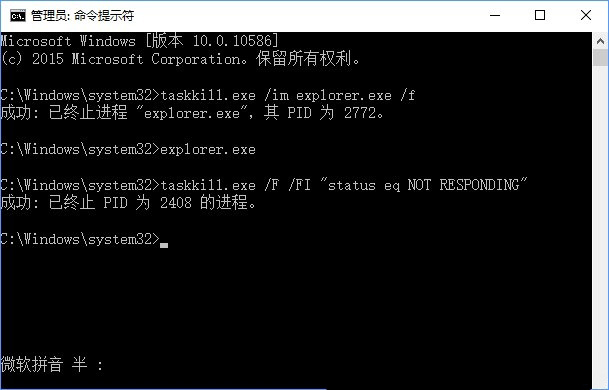
完整的命令参数如下:
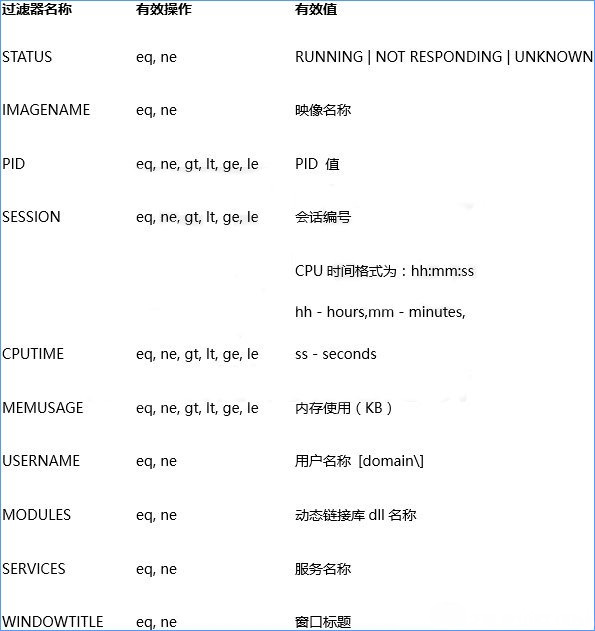
第二:制作快捷方式
这个就很简单了,在快捷方式路径中把上述命令加进去就可以了;
1、首先,在电脑桌面点击右键,在选择新建→快捷方式;
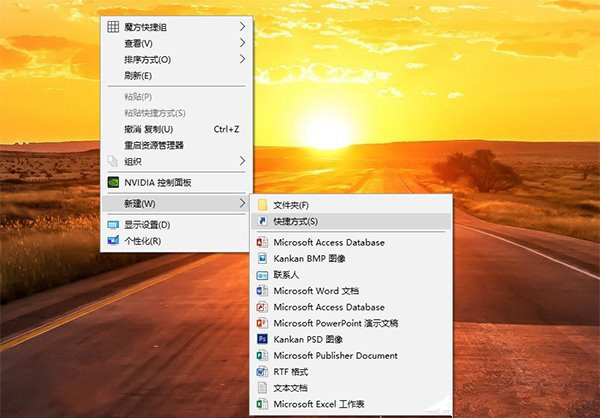
2、然后,在输入上述完整命令,点击下一步继续;
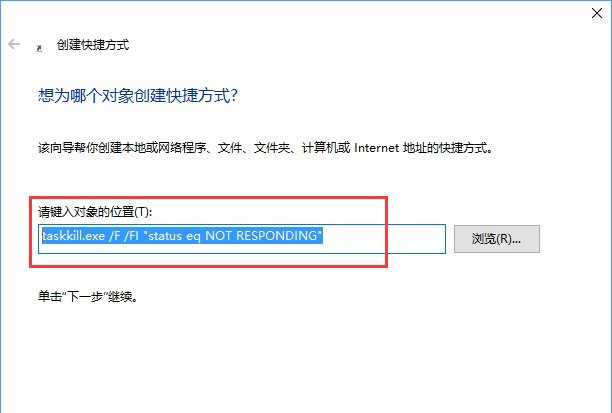
3、在自定义快捷方式名称;
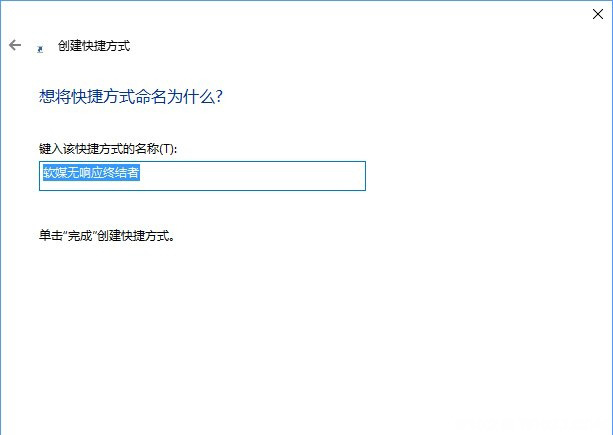
4、嫌默认图标不好看,还可以更改图标(文末有本文示例图标下载)

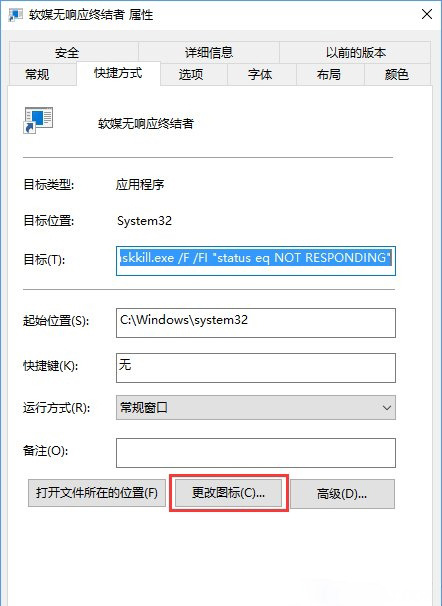
5、随便找了个匕首图标(也可以自己用喜欢的图标),下载png图片后,可用软媒魔方(点击下载)的图标大师进行转换。
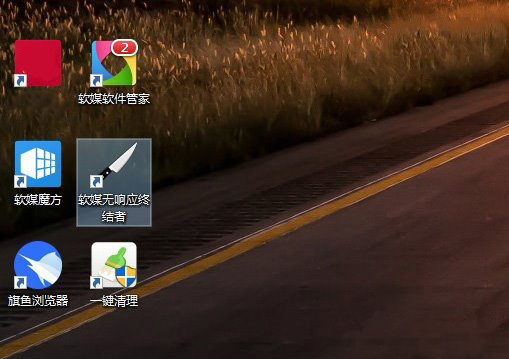
第三:添加右键菜单
直接给注册表文件了,直接代码,复制到记事本保存为.reg格式即可:
Windows Registry Editor Version 5.00
[HKEY_CLASSES_ROOTDesktopBackgroundShellKillNotResponding]
"MUIverb"="结束无响应进程"
"Position"="Top"
[HKEY_CLASSES_ROOTDesktopBackgroundShellKillNotRespondingcommand]
@="cmd.exe /K taskkill.exe /F /FI "status eq NOT RESPONDING""
复制代码
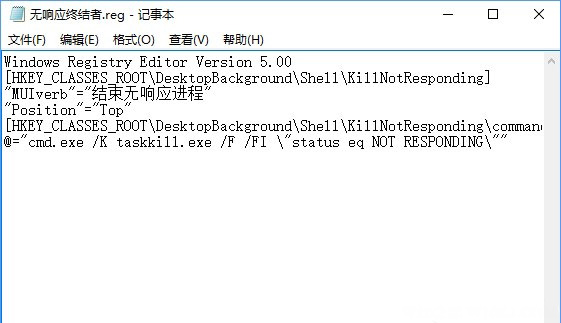
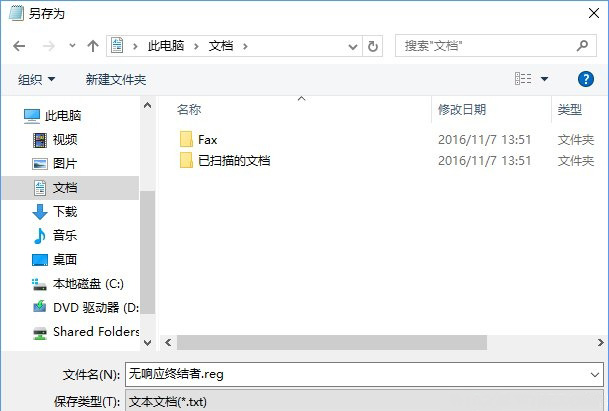
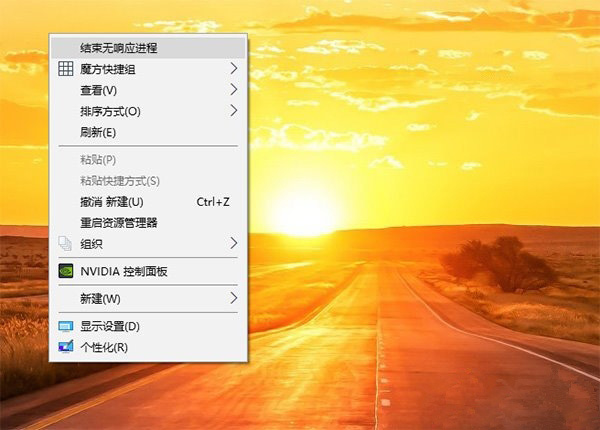
以上就是遇到进程无响应的情况关闭,这样操作可以在一定程度上提高电脑的运行速度,感兴趣的用户也可以试试哟,希望这个教程对大家有所帮助。
Windows10系统关闭无响应的程序的方法
您可能感兴趣的文章
win10开机密码怎么取消
热度
℃

win10 Lean精简版介绍
热度
℃

教你轻松调用Windows 7系统的放大镜功能
热度
℃

Win10系统防火墙还原默认设置的方法
热度
℃
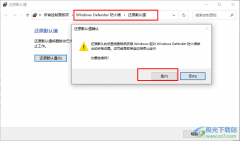
r71700是否能装win11详细介绍
热度
℃

win10最稳定好用流畅版本介绍
热度
℃

win11体验成员设置教程
热度
℃
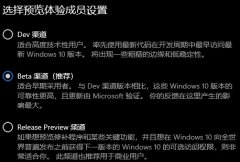
win11设置任务栏不合拼方法
热度
℃

win10epic正当防卫4epic0xc000007b解决方法
热度
℃
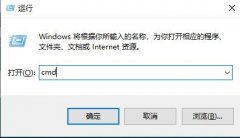
win10电脑亮度怎么调快捷键
热度
℃

win10关闭杀毒防护方法
热度
℃
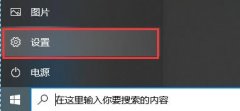
win11并排显示窗口设置教程
热度
℃
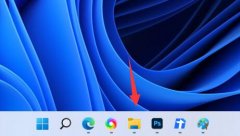
win10开启鼠标键功能的方法
热度
℃
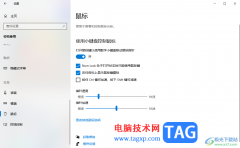
win11扩展屏幕设置教程
热度
℃
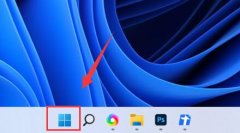
w10蓝屏后如何用命令提示符修复
热度
℃

重装系统后分辨率不对怎么办
热度
℃

win10分辨率设置设置不了怎么办
热度
℃
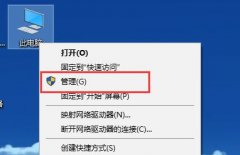
win101903更新后网速慢解决方法
热度
℃
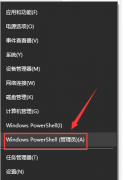
win10开机logo后黑屏
热度
℃
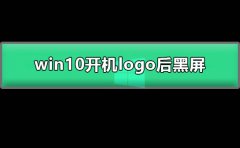
彻底禁止win10自动更新
热度
℃

分享至微信,请使用浏览器下方的分享功能
Windows10系统关闭无响应的程序的方法
一般在使用操作Windows系统电脑的过程中,难免会遇到进程无响应的现象,但近日有Windows系统用户来反应,在使用电
长按识别二维码 进入电脑技术网查看详情
请长按保存图片
